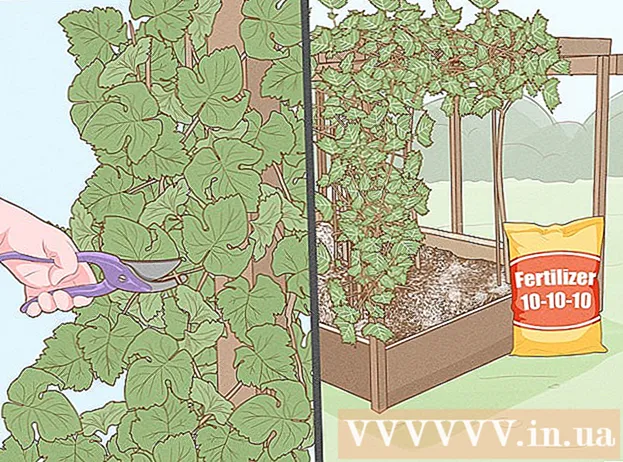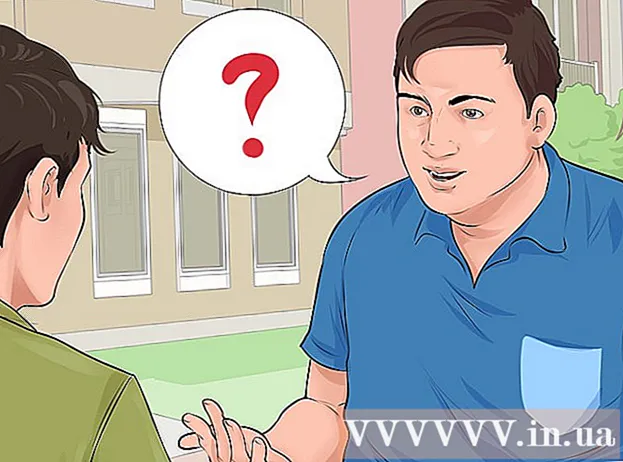Yazar:
John Stephens
Yaratılış Tarihi:
21 Ocak Ayı 2021
Güncelleme Tarihi:
1 Temmuz 2024

İçerik
Bu wikiHow makalesi, bir toplu iş dosyasının açılır açılmaz otomatik olarak yürütülmesini nasıl engelleyeceğini öğretir. Bir toplu iş dosyasını ihtiyaçlarınıza göre ertelemek için kullanabileceğiniz bir dizi farklı komut vardır. Bu tür bir komut dosyası türünü ertelemeden önce bir toplu iş dosyasının nasıl yazılacağı konusunda uzmanlaşmanız gerektiğini unutmayın.
Adımlar
. Ekranın sol alt köşesindeki Windows logosuna tıklayın.
- Ertelenecek bir toplu iş dosyanız varsa, üzerine sağ tıklayın ve Düzenle Dosyayı Not Defteri'nde açmak için (Düzenle). Bu durumda, sonraki iki adımı atlayabilirsiniz.

Not Defteri'ni açın. İthalat not defteri Not Defteri programını bulmak için, ardından Not defteri Başlat penceresinin üst kısmında.
Toplu iş dosyası oluşturun. Genellikle bir komutla başlamanız gerekir
@echo off, ardından toplu iş dosyasının içeriğini istediğiniz gibi içe aktarın.- Dosyayı nasıl ertelemek istediğinizi belirleyin. Toplu iş dosyalarını ertelemek için kullanabileceğiniz üç ana komut vardır:
- DURAKLAT Toplu iş dosyasının siz belirli standart tuşlara (boşluklar gibi) basana kadar duraklamasına neden olur.
- ZAMAN AŞIMI Toplu iş dosyası, devam etmeden önce belirtilen saniye (veya tuşa basma) kadar bekleyecektir.
- PING Dosya belirtilen bilgisayar adresinden ping komutunu alana kadar toplu iş dosyasını duraklatın. Bu genellikle yürütme adresine ping attığınızda kısa bir gecikmeye neden olur.

Dosya gecikme konumunu seçin. Toplu iş dosyasını kodun herhangi bir yerinde erteleyebilirsiniz (önceki komutu kullandıysanız, "Çıkış" komutundan sonra kaydedin). Dosyayı ertelemek istediğiniz noktayı bulana kadar aşağı kaydırın, ardından gecikme noktasından önceki ve sonraki kod arasında bir boşluk bırakın.
Bir sipariş girin. İhtiyaçlarınıza bağlı olarak aşağıdaki komutlardan birini girin:
- DURAKLAT - Tür Duraklat komut satırında. Herhangi bir içerik eklemenize gerek yoktur.
- ZAMAN AŞIMI - Tür zaman aşımı süresi"zaman", geciktirmek istediğiniz saniye sayısıyla değiştirilir. Örneğin, toplu iş dosyasını 30 saniye geciktirmek istiyorsanız, zaman aşımı 30.
- Başkalarının belirli bir tuşa basıldığında duraklamaları atlamasını önlemek istiyorsanız, yazın zaman aşımı süresi / nobreak (burada "zaman", geciktirilecek saniye sayısıdır).
- PING - Tür ping adresi, burada "adres", PING yapmak istediğiniz bilgisayarın veya web sitesinin IP adresidir.

Belgeyi toplu iş dosyası olarak kaydedin. Belgeyi toplu iş dosyası olarak kaydetmediyseniz, lütfen:- Tıklayın Dosya (Dosya), seçin Farklı kaydet ... (Farklı kaydet).
- Dosya adını ve ardından uzantıyı girin .bat (örneğin, "Toplu İş Dosyam", "Toplu İş Dosyam.bat" olacaktır).
- "Kayıt türü" açılır kutusunu tıklayın ve ardından şunu seçin: Tüm dosyalar (Tüm dosyalar).
- Bir kaydetme konumu seçin ve ardından Kayıt etmek (Kayıt etmek).
Tavsiye
- Toplu iş dosyasını herhangi bir Windows bilgisayarında dosyaya çift tıklayarak çalıştırabilirsiniz.
- "DURAKLAT" komutu, bir sonraki toplu iş dosyasını tetiklemesi için belirli bir kullanıcıya güvendiğinizde en uygunudur, ancak dosyanın otomatik olarak yürütülmesine izin vermek istiyorsanız "ZAMAN AŞIMI" komutu uygundur.
Uyarı
- Eski "SLEEP" komutu artık Windows 10'da çalışmıyor.
- Toplu iş dosyaları Mac bilgisayarlarda çalışmayacaktır.